Screenshot ist sehr nützlich, wenn Sie eine bestimmte Webseite oder einen interessanten Moment beim Spielen festhalten möchten. Sie können den Screenshot dann mit Ihren Freunden teilen oder ihn in Ihre sozialen Medien hochladen.

Das hochauflösende Display Ihres Xiaomi Redmi Note 3 ermöglicht Ihnen hervorragende Screenshots. Es gibt zwei Methoden, mit denen Sie Screenshots erstellen können. Werfen wir einen Blick darauf, wie man diese Methoden nutzt.
Screenshots mit physischen Tasten machen
Diese Methode zum Aufnehmen von Screenshots ist die gebräuchlichste und auf den meisten Android-Geräten ziemlich ähnlich. Sie müssen Folgendes tun:
1. Öffnen Sie die Seite, von der Sie einen Screenshot machen möchten
Gehen Sie zu der Webseite, von der Sie einen Screenshot machen möchten, oder starten Sie die gewünschte App. Stellen Sie sicher, dass alle Informationen, die Sie erfassen möchten, auf dem Bildschirm angezeigt werden, indem Sie nach oben oder unten wischen.
2. Drücken Sie die Tasten
Wenn Sie bereit sind, einen Screenshot zu machen, drücken Sie gleichzeitig die Leiser- und die Einschalttaste. Der Bildschirm Ihres Xiaomi blinkt und Sie hören ein Verschlussgeräusch. Dies sind die Signale, dass der Screenshot aufgenommen wurde.

3. Überprüfen Sie die Benachrichtigungen
Eine Benachrichtigung wird Sie darüber informieren. Streichen Sie vom oberen Bildschirmrand nach unten, um eine Vorschau der Benachrichtigung anzuzeigen. Sie können auf die Benachrichtigung tippen, um auf den Screenshot zuzugreifen.
Screenshots mit Schaltern erstellen
Mit dieser Methode können Sie Screenshots mit der Software des Xiaomi Redmi Note 3 aufnehmen. Dies sind die Schritte, die Sie ausführen müssen:
1. Streichen Sie auf Ihrem Startbildschirm nach unten
Gehen Sie zu Ihrem Startbildschirm und wischen Sie von oben nach unten. Diese Aktion führt Sie zum Benachrichtigungsbereich.
2. Nach links wischen
Sobald Sie sich im Benachrichtigungsbereich befinden, müssen Sie nach links wischen, um auf das Menü mit allen Umschaltaktionen zuzugreifen.
3. Nach oben wischen
Suchen Sie im Menü „Aktionen umschalten“ nach dem Umschalter „Screenshots“.
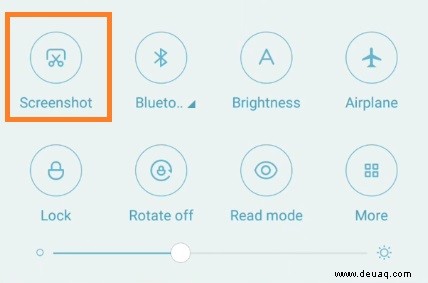
4. Tippen Sie auf den Screenshots-Umschalter
Tippen Sie auf den Screenshots-Schalter in der Mitte des Bildschirms, um die gewünschte Seite aufzunehmen.
So finden Sie Ihre Screenshots
Alle Screenshots werden sofort in Ihrer Galerie gespeichert. Sie können ganz einfach darauf zugreifen, indem Sie diesen Schritten folgen:
1. Starten Sie die Galerie-App
Tippen Sie auf die Galerie-App auf Ihrem Startbildschirm, um auf alle Bilder auf Ihrem Xiaomi Redmi Note 3 zuzugreifen.
2. Nach links wischen
Wischen Sie in der Galerie-App nach links, um zum Ordner „Screenshots“ zu gelangen.
3. Tippen Sie auf den Screenshots-Ordner
Um auf die Screenshots zuzugreifen, müssen Sie auf den Screenshots-Ordner tippen.

Zugriff auf Screenshots über die Datei-Explorer-App
Es gibt eine andere alternative Methode, um auf Ihre Screenshots zuzugreifen. Folgendes müssen Sie tun:
- Datei-Explorer-App starten
- Tippen Sie auf Telefon
Sobald Sie sich im Telefonmenü befinden, wischen Sie nach unten, bis Sie den DCIM-Ordner erreichen.
- DCIM-Ordner auswählen
Tippen Sie hier, um den DCIM-Ordner zu öffnen und die Screenshots zu finden.
- Tippe auf Screenshots und wähle den Relevanten aus
Zum Abschluss
Die Toggle-Screenshot-Methode ist möglicherweise nicht so einfach wie die Verwendung der physischen Tasten. Aber es kann sehr nützlich sein, wenn die physischen Tasten aus irgendeinem Grund nicht funktionieren. In jedem Fall kann das Aufnehmen von Screenshots auf dem Xiaomi Redmi Note 3 eine Einhandbedienung sein.